发布时间:2023-06-13 09:07:05来源:JQDEMO.COM
word上下标符号如何打出?WORD是我们经常使用的一种文本处理软件,它的功能非常丰富,可以满足用户不同的文本处理需求,软件上手并不难,但是对于一些刚开始这个软件的用户来说,对软件的功能了解还不够透彻,下面小编就为大家带来了上下标的按键操作方法。

1、这种方法是一种常规的设置方法。在【格式】下拉菜单中选择【字体】,在【效果】选项中选择上标或下标,然后按【确定】。

2、上述设置了单独的word标记或word标记。如果有很多需要设置的地方,可以通过【格式刷】快速设置其他标记或标记。
如果经常使用标记或标记设置,建议将标记和标记设置按钮放在浮动工具面板上,这样下次就不用进入字体格式设置了,只需点击工具栏上的标记和标记按钮即可实现。将按钮放在工具面板上的方法也很简单。在【工具】菜单栏中按下鼠标,单击选择【自定义】,在弹出的对话框中选择【命令】选项中单击【格式】,用鼠标将【标记】或【标记】按钮拖至文档输入界面的工具栏中,将原工具栏中不常用的按钮拖回,然后关闭对话框。

好了,今天word上下标符号如何打出的分享到此结束,希望能帮助到大家。如果你想学习更多的软件教程,请来到JQ下载站的手机教程频道。赶紧收藏吧,不要错过更多精彩的东西!

word文档如何排版 文档排版教程分享

word如何去除文字前符号 去除文字前符号方法介绍

word怎么制作名片 制作名片方法介绍

word文档怎么排版 文档排版教程介绍

word标题格式如何批量修改 标题格式批量修改方法介绍

word数字下划线怎么批量添加 数字下划线批量添加方法介绍

word如何删除整页文档 删除整页文档方法介绍

WORD如何制作三线表 制作三线表方法介绍

word插件在哪看 插件查看位置介绍

Word图片怎么放在文字下方 图片放在文字下方方法介绍

Word快速功能指令怎么添加 快速功能指令添加方法介绍

Word文本怎么改语言格式 文本更改语言格式方法介绍

Word文字重叠怎么解决 文字重叠解决方法介绍

Word下划线怎么批量添加 下划线批量添加方法一览

Word如何打出上下标符号 打出上下标符号方法介绍

Word标题行和表头如何重复打印 标题行和表头重复打印方法介绍

win11 word如何四分窗口 word四分窗口教程分享

WORD书本目录如何制作 书本目录制作方法介绍

Word2021如何设置表格排序内容 设置表格排序内容方法介绍
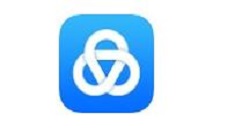
美篇如何转换成word 转换成word方法讲解

烈火之刃GM亿爆斗罗
106.33M | 挂机养成

沙城争霸传奇之魂环新超爆
284.54M | 挂机养成

仙游超变无限刀1.95传奇
84.50M | 挂机养成

破晓铭文
109.65M | 挂机养成

烈火雷霆刷BOSS无限掉代金券
501.51M | 挂机养成

传奇合成版2合1雷霆版
304M | 挂机养成

超变65335传奇
84.13M | 挂机养成

盛辉迷失大陆
101.26M | 挂机养成

美杜莎传奇一秒五刀
213.21MB | 挂机养成

幼儿园宝宝知识大全
76.1M | 休闲益智

王国保卫战4变态版
587.0M | 模拟塔防

pubg mobile印度版客户端
1.09G | 枪战射击

冷血射手重制版
127.9M | 枪战射击

补丁大师
138.8M | 休闲益智
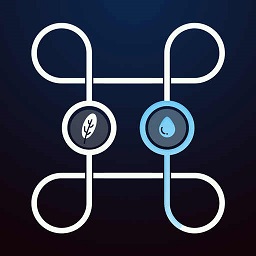
水管模拟器
110M | 休闲益智

逗斗火柴人国际版
534.1M | 动作格斗

2023-04-19
华为mate50北斗卫星消息怎么用 北斗卫星消息使用步骤
OPPO手机coloros13怎么开启权限建议 开启权限建议方法分享
GPT4是什么 GPT4详细功能介绍
支付宝急速模式在哪打开 急速模式打开方法分享
红米note12pro定位服务在哪开 定位服务打开位置介绍
qq怎么发大表情 发大表情方法介绍
QQ全球荣耀等级怎么查看 全球荣耀等级查看方法
boss直聘怎么咨询客服 咨询客服方法介绍
UC浏览器返回首页时获取新资讯怎么设置 返回首页时获取新资讯方法